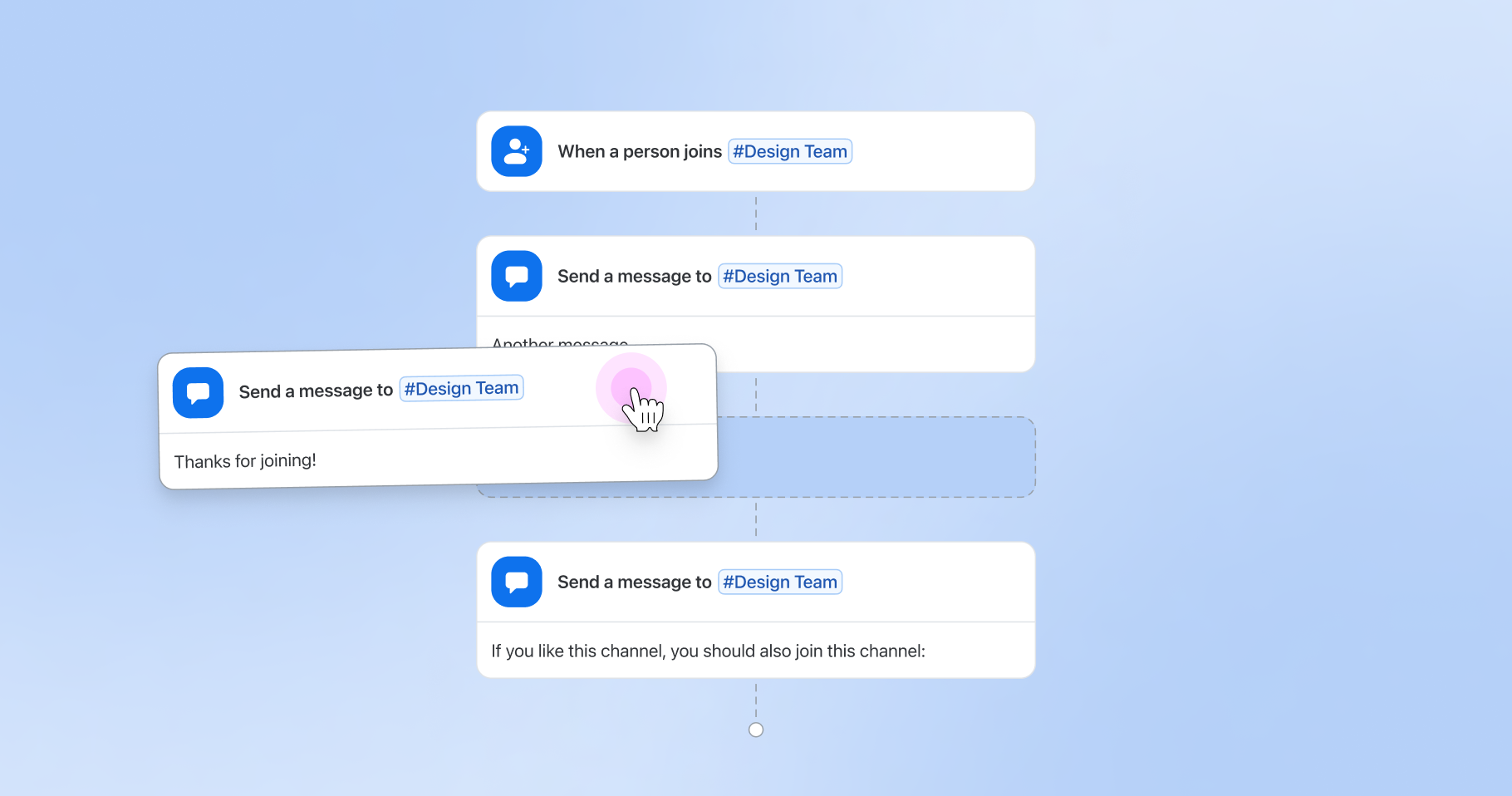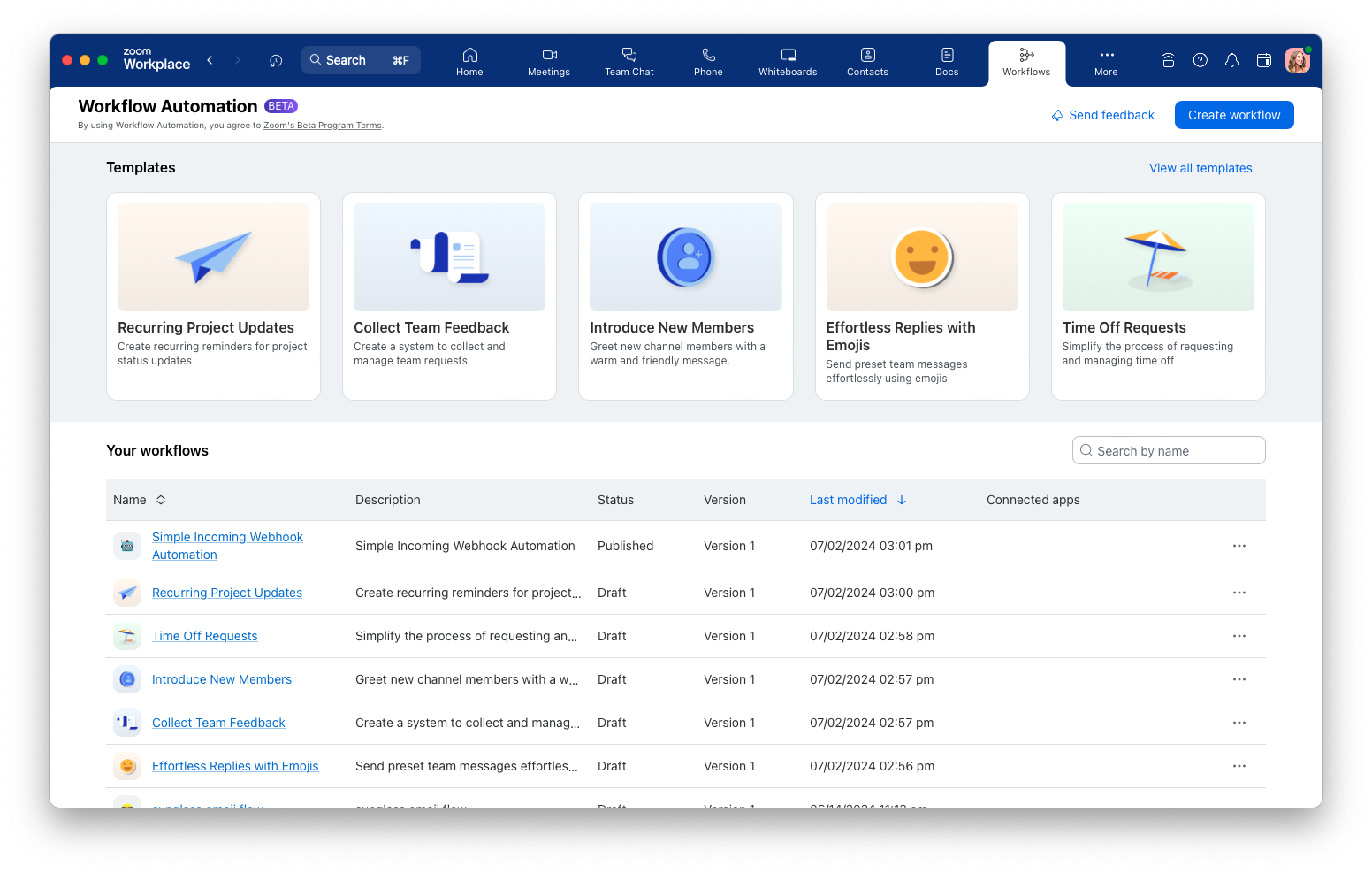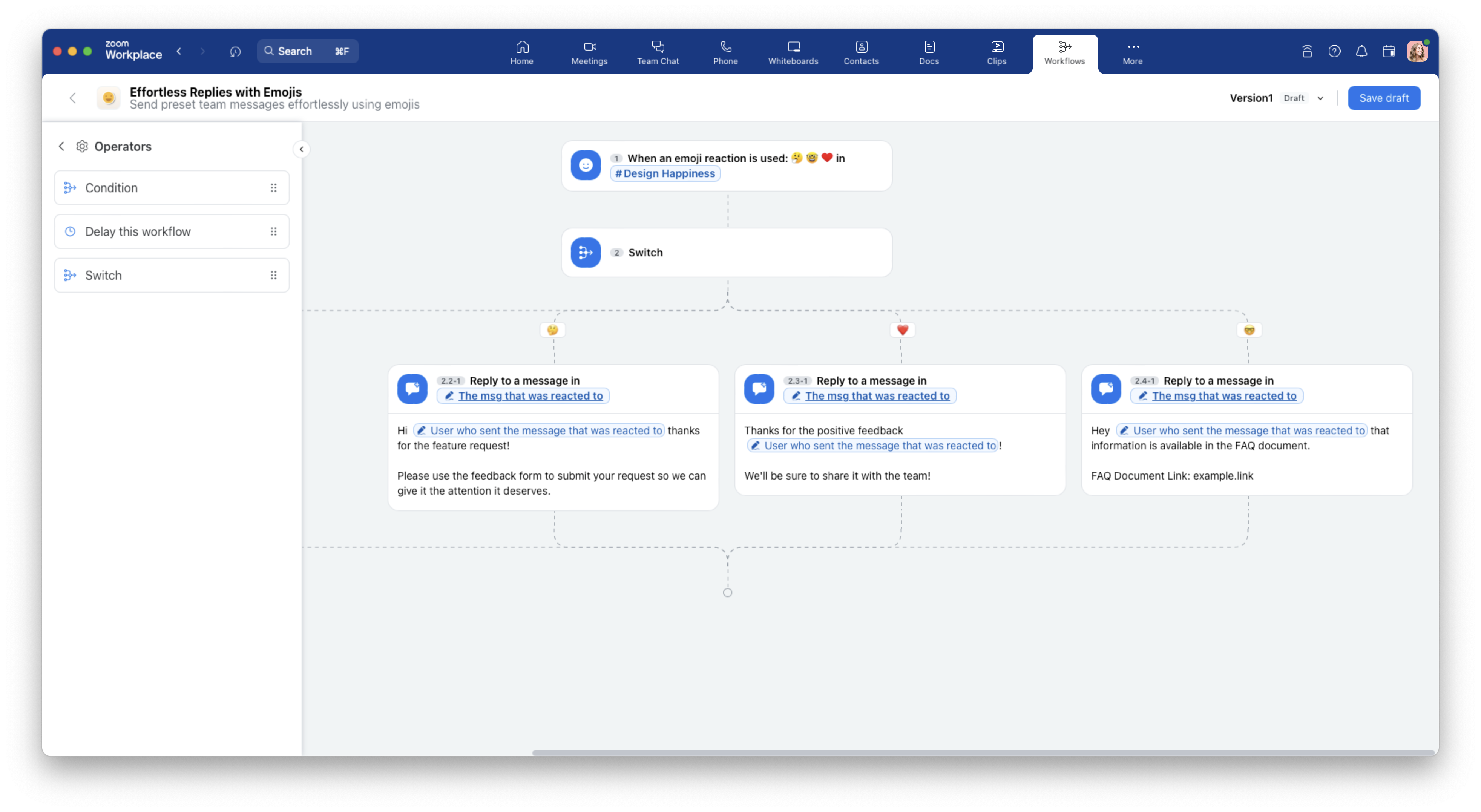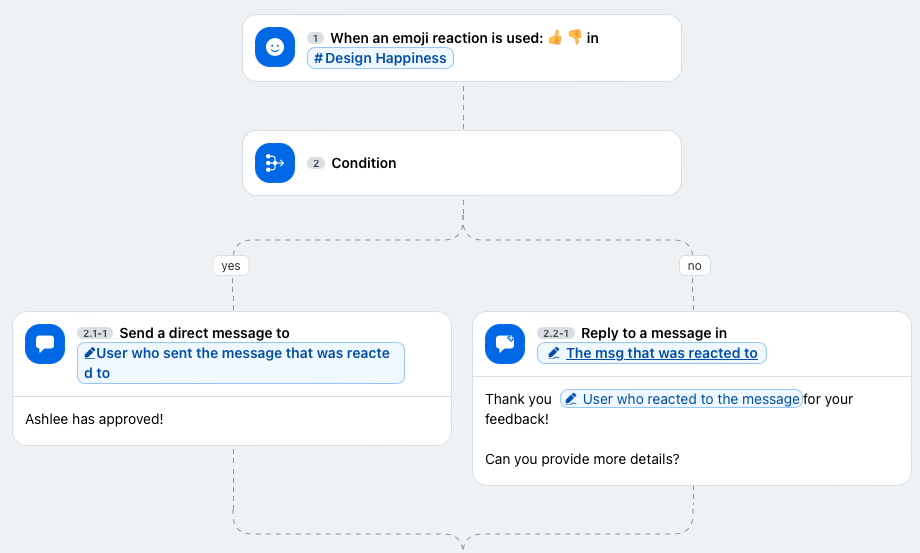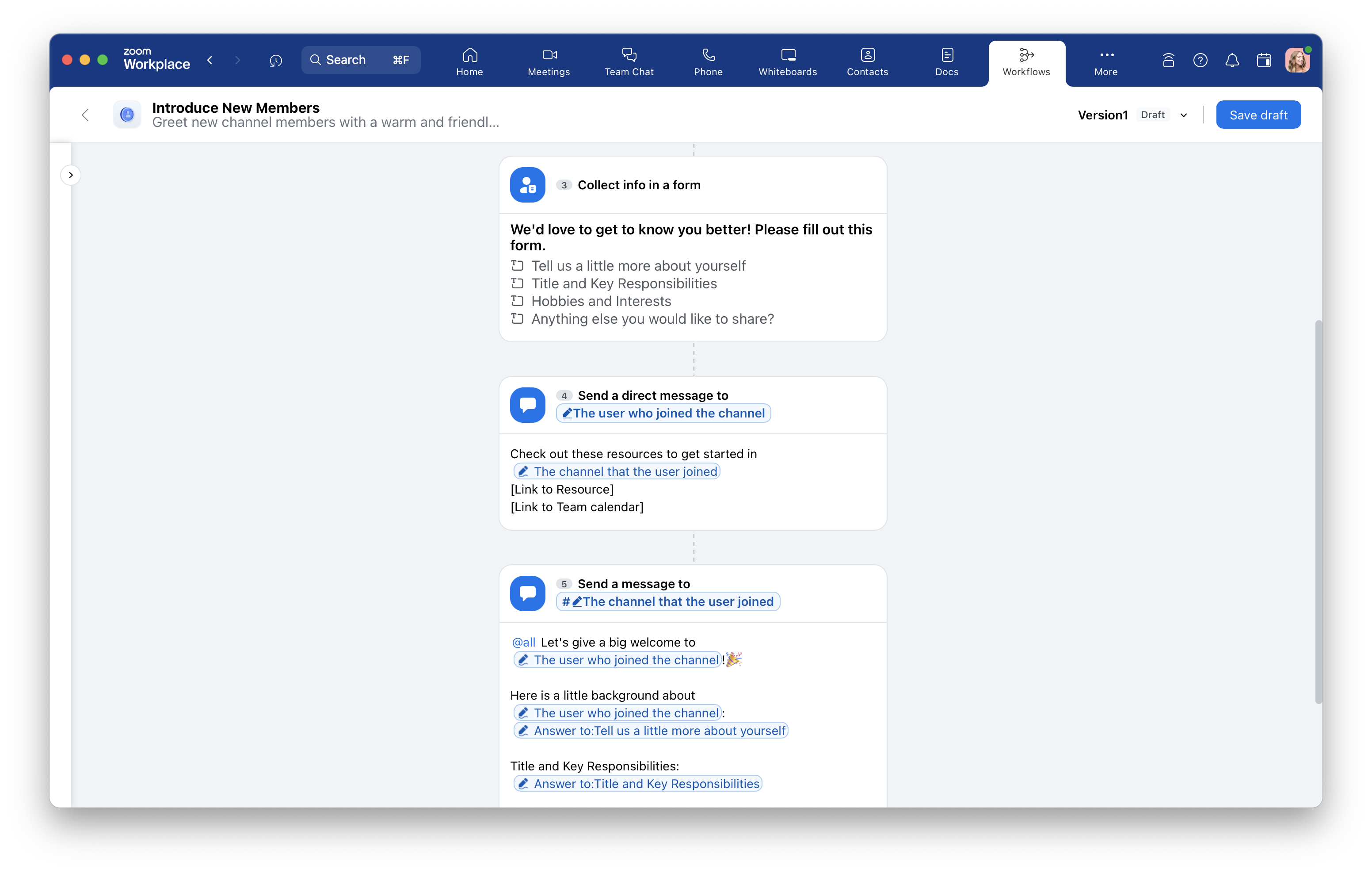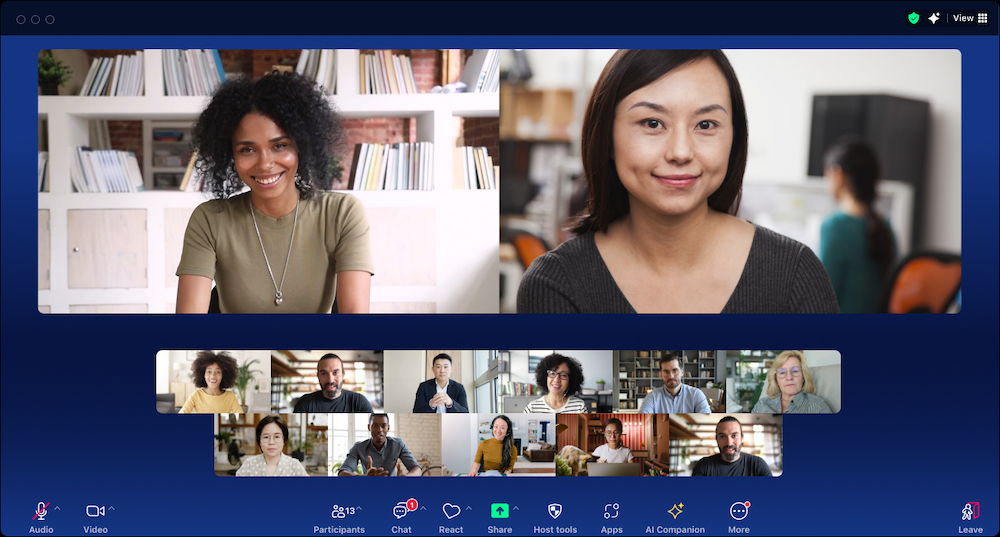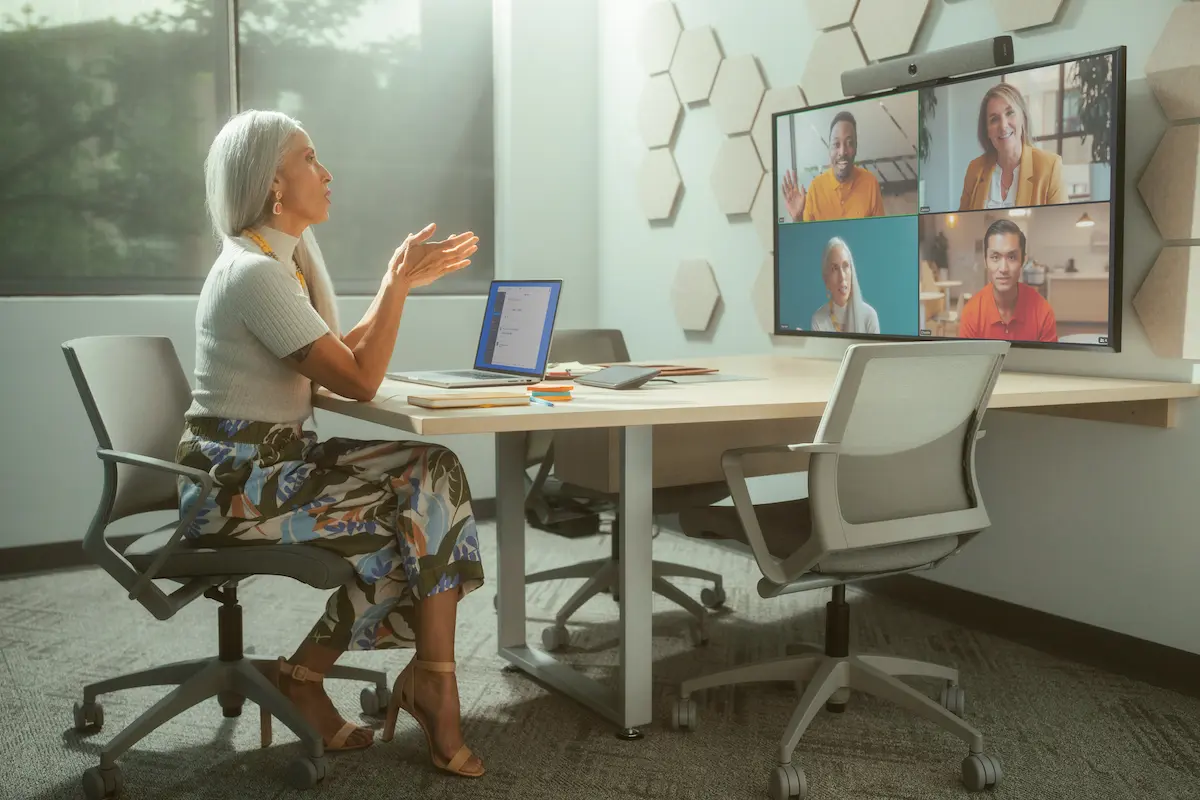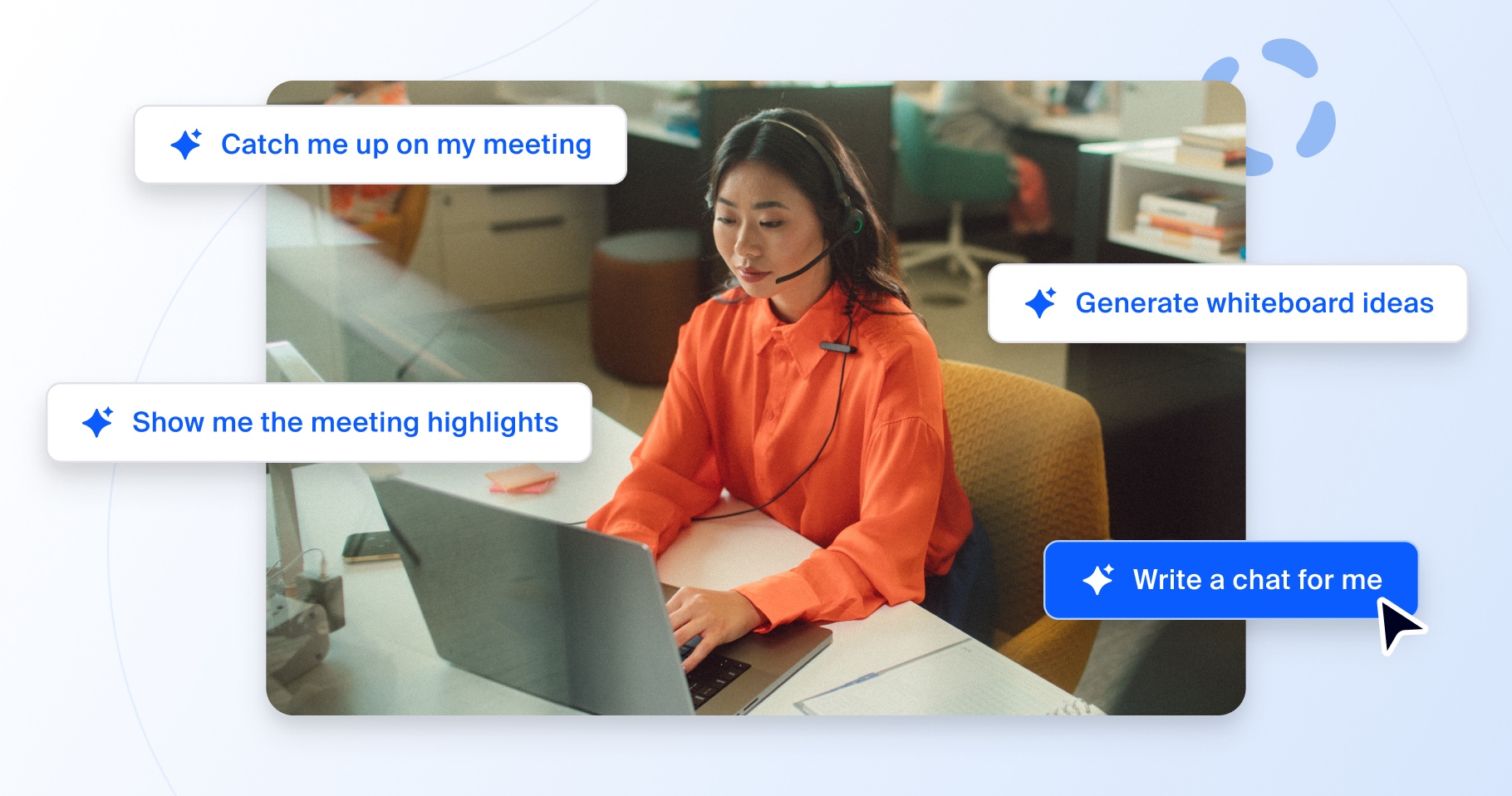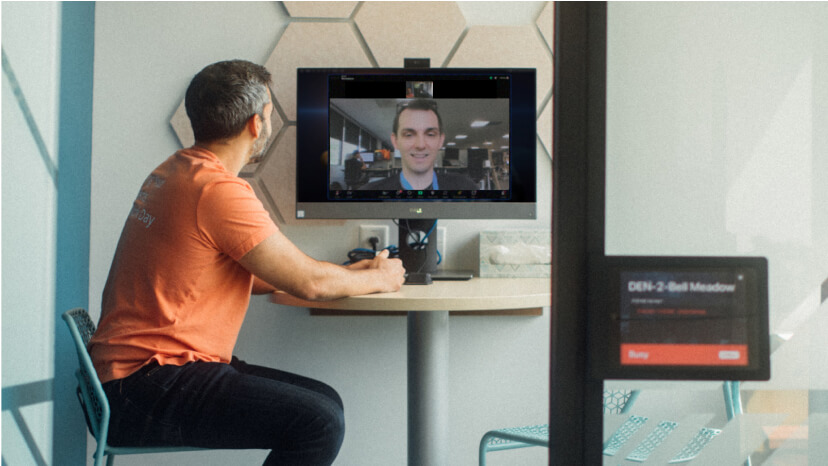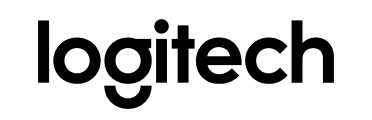Denken Sie daran, wie viel Zeit Sie für Routineaufgaben aufwenden, wie z. B. das Versenden einer wöchentlichen Check-in-Nachricht oder das Duplizieren von Informationen aus einer Anwendung in eine andere. Was hier und da wie eine Minute erscheinen mag, kann sich schnell summieren, wenn Sie wichtigere Projekte haben, die Sie lieber erledigen würden. Automatisierte Arbeitsabläufe können Ihnen helfen, wertvolle Zeit einzusparen.
Die Automatisierung einfacher, allgemeiner Geschäftsprozesse hilft Ihnen, Ihren Arbeitstag effizienter zu gestalten. Mit der Workflow-Automatisierung von Zoom, jetzt in der Beta-Phase, können Sie Ihre Routineabläufe automatisieren und Zeit sparen.
Mit der Workflow-Automatisierung können Sie eine Vielzahl von Aufgaben in Zoom Team Chat automatisieren oder automatisch ein Zoom Meeting planen. Sie können auch Anwendungen von Drittanbietern integrieren, sodass Sie Schritte wie das Erstellen eines Dokuments in Google Drive oder eines Kalenderereignisses in Microsoft Outlook oder sogar das Erstellen eines Jira-Tickets (bald) direkt in Team-Chat hinzufügen können. Die Workflow-Automatisierung wird sich in Zukunft auf Zoom Workplace ausdehnen. In Kürze wird es möglich sein, Workflows in anderen Zoom-Produkten zu erstellen.
Wir werden sehen, wie das in Ihrem Arbeitsalltag aussieht, aber zunächst erhalten Sie einen Überblick über die Workflow-Automatisierung und ihre Funktionsweise.